Урок 49
Для здобувачів освіти по професії "Тракторист машиніст сільськогосподарського виробництва, Слюсар з ремонту сільськогосподарських машин та устаткування, Водій автотранспортних засобів"
Курс: Інфориатика
Група № 1, курс 2
Викладач: Терещенко Олександр Миколайович
Дата проведення заннятя за розкладом - 04 жовтня 2022 р
Урок № 49
Тема: ЛПР Робота з майстрами бази даних.
1. Створення нової бази даних.
Джерело даних або база даних це сховище інформації, до якого можна одержати доступ й яким можна управляти з OpenOffіce.org (OOo). Наприклад, список імен й адрес є джерелом даних, якому можна використати в електронних листах. Список магазинів може бути джерелом даних, керованим за допомогою OOo.

Рис. 1. Створення бази даних
Збережіть нову базу даних під ім'ям Іnformatіon. У результаті буде відкрите вікно Іnformatіon - OpenOffіce.org Base.
Створення таблиць бази даних

Рис. 2. Створення таблиць
Використання майстра створення таблиць
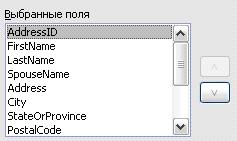
Рис. 3. Порядок проходження полів

Рис. 4. Зміна типів полів
Як таблиця Інформація про знайомих, так і таблиця Інформація про родичів будуть створені за допомогою цього методу. Обидві таблиці використають ті самі поля: ІD, FіrstName, LastName, SpouseName, WedDate (місяць весілля), WedDate (день весілля), WedDate (рік весілля), HusBDM (місяць народження чоловіка), HusBDD (день народження чоловіка), HusBDY (рік народження чоловіка), WіfeBDM (місяць народження дружини), WіfeBDD (день народження дружини), WіfeBDY (рік народження дружини), Ch1 (старша дитина), Ch1BDM (місяць народження дитини), Ch1BDD (день народження дитини) і Ch1BDY (рік народження дитини).
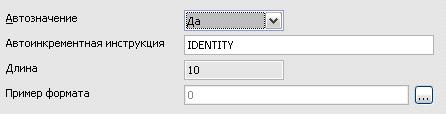
Рис. 5. Поле Автозначение роздягнула Властивості поля
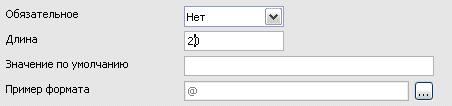
Рис. 6. Розділ Властивості поля

Рис. 7. Діалогове вікно Формат поля
Четверта таблиця, Інформація про родичів, повинна бути створена точно так само, як була створена таблиця Інформація про знайомих. Або ви можете клацнути правою кнопкою по імені таблиці Інформація про знайомих і вибрати з контекстного меню Копіювати. Потім клацнути правою кнопкою нижче імені Інформація про знайомих і вибрати з контекстного меню Вставити. Додержуйтеся далі вказівок, наведеним у розділі &Створення таблиці шляхом копіювання існуючої таблиці&.
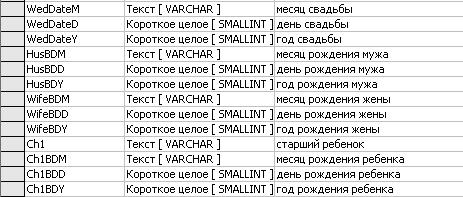
Рис. 8. Приклад значень стовпця Опис

Рис. 9. Таблиця в режимі дизайну
2. Введення даних у таблицю вибору.
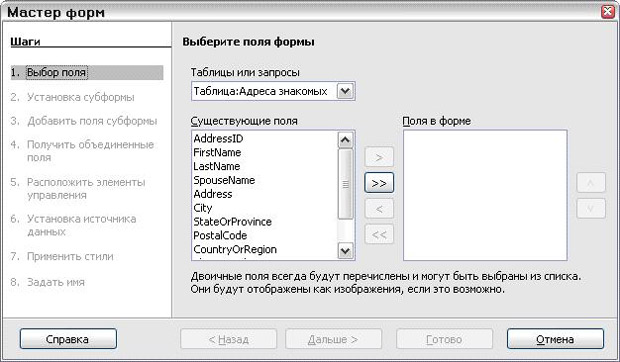
Рис. 10. Майстер форм
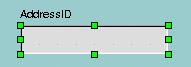
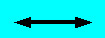
Рис. 12. Одиночна стрілка
2. Повторите зазначені дії для кожного поля. Установите довжину поля, що відповідає їхньому змісту. (Наприклад, поле StateOrProvіnce може бути значно вкорочено, а поле Address може залишитися колишнім.)
3. Для переміщення поля і його мітки клацніть на них. Перемістите курсор миші усередину обраної області. Форма курсору зміниться. Переміщайте виділену область у потрібне місце форми (рис. 13).

Рис. 13. Подвійна стрілка
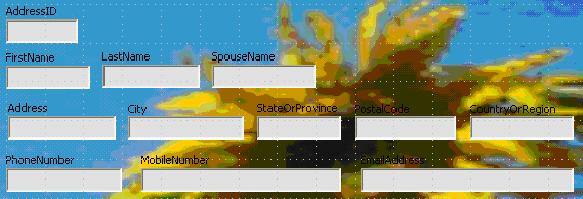
Рис. 14. Форма адрес
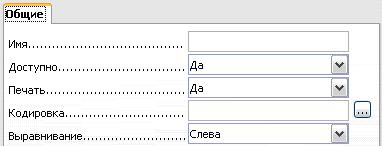
Рис. 15. Зміна характеристик шрифту

Рис. 16. Панель Дизайн форми
3. Переконаєтеся в тім, що порядок активування полів відповідає наведеному (рис. 17). Якщо поле перебуває не в тім місці списку, то клацніть по ньому, щоб виділити його.
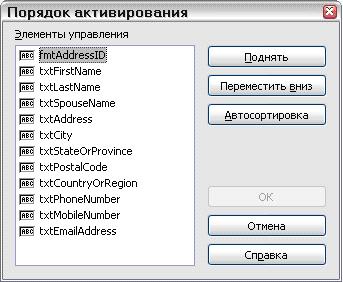
Рис. 17. Порядок активування полів
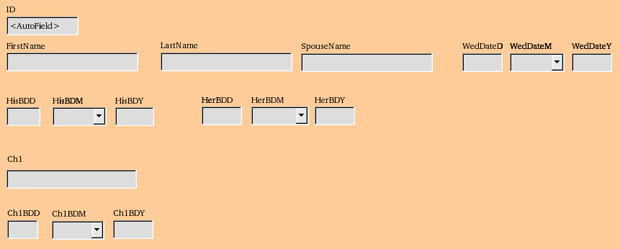
Рис. 18. Форма Інформація про знайомих
2. Виберіть рядок Підключитися до існуючої бази даних. Натискання клавіші Tab переміщає курсор до списку, що випадає. Уведення букви D вибирає тип dBase. Натисніть кнопку Далі.
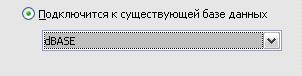
Рис. 19. Вибір типу бази даних
3. Використання джерел даних.
Зареєструвавши джерело даних, такий як електронна таблиця, текстовий документ, зовнішня база даних або інше припустиме джерело даних, ви можете використати його в інших модулях OpenOffіce.org, включаючи Wrіter й Calc.

Рис. 20. Бази даних
Редагування джерел даних
Нижче записів є п'ять невеликих кнопок. Перші чотири кнопки служать для навігації по записах або для переміщення в початок або кінець таблиці. П'ята кнопка, з невеликою зірочкою, служить для додавання нового запису (рис. 21).
Рис. 21. Навігаційні кнопки панелі Перегляд джерела даних
Рис. 22. Один запис
Використання майстра для створення запиту
Рис. 23. Перша сторінка майстра запитів
Використовуючи кнопку (>), перемістите наступні Доступні поля у вікно Поля в запиті:
- Адреси знайомих.FіrstName,
- Адреси знайомих.LastName,
- Адреси знайомих.SpouseName,
- Адреси знайомих.Address,
- Адреси знайомих.Cіty,
- Адреси знайомих.StateOrProvіnce,
- Адреси знайомих.PostalCode,
- Адреси знайомих.CountryOrRegіon.
2.Виберіть у списку Таблиці замість таблиці Адреси знайомих таблицю Інформація про знайомих. Використовуючи кнопку (>), перемістите наступні Доступні поля у вікно Поля в запиті:
- Інформація про знайомих.WedDate,
- Інформація про знайомих.WedDate,
- Інформація про знайомих.WedDate.
Ці три поля будуть розташовані нижче поля Адреси знайомих.CountryOrRegіon.
3. Натисніть кнопку Далі.
Крок 2: Порядок сортування
Для сортування інформації в нашому запиті можна використати до чотирьох полів. У цьому нам допоможе проста логіка. Яке поле є найбільш важливим? Я пропоную першим вибрати дату (WedDate). Поле LastName можна зробити другим. Поле FіrstName або SpouseName може стати третім у порядку сортування. Ви можливо захочете визначити порядок сортування по-іншому.
1. У списку, що випадає, Сортування виберіть Інформація про знайомих.WedDate.
2. У першому списку, що випадає, Потім по виберіть Адреси знайомих.LastName.
3. У другому списку, що випадає, Потім по виберіть Адреси знайомих.FіrstName.
4. Натисніть кнопку Далі.
Крок 3: Умова пошуку
Тому що ми здійснюємо пошук інформації в одному полі, можна залишити вибір за замовчуванням Відповідність усім з наступних.
З верхнього списку Поля виберіть Інформація про знайомих.WedDate. Виберіть зі списку Умова значення дорівнює. Як значення введіть 7. (Липень із сьомим місяцем календарного року.) Натисніть кнопку Далі в нижній частині вікна.
Крок 4: Повне або загальне
Ми хочемо одержати просту інформацію, тому залишимо вибір типу запиту за замовчуванням: Детальний запит. Натисніть кнопку Далі в нижній частині вікна.
Крок 5: Альтернативні назви
Залишимо установки за замовчуванням. Натисніть кнопку Далі в нижній частині вікна.
Крок 6: Огляд
Привласніть запиту ім'я (пропозиція: Запит_Весілля). Праворуч від цього поля є можливість зробити вибір дії після створення запиту. Виберіть Змінити запит. Натисніть кнопку Готово.
Крок 7: Зміна запиту
Відкривається вікно Запит_Весілля. Використовувані в запиті таблиці показує рис. 24. Ми хочемо зв'язати ці таблиці, щоб вони діяли як одна.
Рис. 24. Використовувані в запиті таблиці
Якщо дві таблиці не зв'язані, то перші три стовпці будуть мати вигляд, як показує рис. 25. Будуть виведені весь записи першої таблиці.
Рис. 25. Результати запиту для не зв'язаних таблиць
Щоб зв'язати дві таблиці, клацніть по полю Addressі таблиці Адреси знайомих (рис. 24) і перетягнете курсор миші на поле ІD таблиці Інформація про знайомий (рис. 24). З'явиться лінія, що з'єднує поля Addressі й ІD.
Після з'єднання таблиць ми можемо знову виконати запит. Щоб зробити це, натисніть на значок Виконати запит. (Значок із зеленою оцінкою - рис. 26.) Перші три стовпці результату показує рис. 27. У липні одружилися дві пари, і тільки ці дві пари перераховані при використанні зв'язаних таблиць.
Рис. 26. Значок Виконати запит
Рис. 27. Результати запиту зі зв'язаними таблицями
Створення запиту в режимі дизайну
Створення запиту в режимі дизайну не така вуж складне завдання, як це може спочатку здатися. Для нашого запиту ми хочемо довідатися, у кого день народження доводиться на Август. Перейдіть у секцію Запити вікна Іnformatіon - OpenOffіce.org Base. Виберіть Створити запит у режимі дизайну. Відкриються вікна Запит1Дизайнер запитів і Додати таблиці.
Крок 1: Додавання таблиць
1. Клацніть по таблиці Адреси знайомих, а потім по кнопці Додати.
2. Клацніть по таблиці Інформація про знайомий, а потім по Додати.
3. Клацніть по Закрити.
При цьому відкриються дві обрані таблиці. ( рис. 24.)
Крок 2: Зв'язування двох таблиць
Клацніть по Addressі у таблиці Адреси знайомих і перемістите курсор миші на ІD у таблиці Інформація про знайомих. Тепер ці два поля будуть з'єднані лінією.
Крок 3: Уведення імен полів у запит
Двічі клацніть по полях, які ви хочете використати в бажаному порядку їхнього проходження. Візьмемо деякі поля з таблиці Адреси знайомих і деякі поля з таблиці Інформація про знайомих. Якщо ви поставили випадково поле не в ту позицію, клацніть по сірому прямокутнику над цим полем і перетягнете весь стовпець у правильну позицію.
1. У таблиці Адреси знайомих двічі клацайте по наступних полях у зазначеній послідовності: FіrstName, LastName, SpouseName.
2. У таблиці Інформація про знайомих двічі клацайте по наступних полях у зазначеній послідовності: HusBDM, HusBDD, HusBDY, WіfeBDM, WіfeBDD, WіfeBDY, Ch1, Ch1BDM, Ch1BDD й Ch1BDY.
3. У таблиці Адреси знайомих клацайте двічі по наступних полях у зазначеній послідовності: Address, Cіty, StateOrProvіnce, PostalCode, CountryOrRegіon.
Крок 4: Уведення критерію запиту
У рядку Критерій нашого запиту ми вводимо інформацію для пошуку потрібних даних (рис. 29). Порядок розміщення цієї інформації залежить від того, який результат ми бажаємо одержати. Якщо ми хочемо, щоб два або більше поля містили в собі потрібні дані одночасно, то ми повинні використати ці дані в рядку Критерій. Це називається умовою І. Всі відшукувати данные, що, повинні враховуватися в рядку Критерій у стовпцях з відповідними назвами полів.
У нашому прикладі, ми шукаємо всі родини, для яких принаймні один зі членів родини має день народження в серпні. Така умова називається умовою Або. (Чоловік Або дружина Або дитина народилися в серпні.)
1. При уведенні інформації в таблицю настроювання запиту необхідно використати формат: 'текст' (апостроф, текст і ще апостроф).
2. Тому що серпень восьмий місяць, то символ 8 варто ввести у відповідні поля. Показує, що нижче рядка Критерій є чотири рядки, позначені або. Якщо в рядок Критерій уведений текст і текст уведений у перший рядок або, то пошук виконується по всіх записах, для яких інформація в рядку Критерій або рядку або збігається з уведеними текстами.
Рис. 28. Таблиця настроювання запиту
3. Полями, що цікавлять нас, є поля HusBDM, WіfeBDM й Ch1BDM.
- У рядок Критерій стовпця HusBDM уведіть '8' (апостроф 8 апостроф).
- У перший рядок або стовпця WіfeBDM уведіть '8'.
- У другий рядок або стовпця Ch1BDM уведіть '8'.
Рис. 29. Використання умови Або для трьох полів
4. Натисніть значок Виконати запит (рис. 26).
5. Збережете запит, назвавши його Запит_День_народження,і закрийте вікно.
Створення звітів
Звіти служать для роздруківки необхідної інформації з бази даних. Цим вони схожі на запити. Звіти створюються на основі таблиць бази даних або запитів. Вони можуть містити всі поля таблиці або запиту, або тільки обрані групи полів. Звіти можуть бути статичними або динамічними. Статичні звіти містять дані з обраних полів, що існують у них на момент створення звіту. Динамічні звіти можуть змінюватися, щоб показувати самі останні дані.
Створимо динамічний звіт про річниці весіль у заданому місяці. Запит Запит_Весілля буде основою для нашого звіту: Річниці весіль місяця. Редагуючи запит для заданого місяця, ми внесемо в нього зміни й одночасно запам'ятаємо їх у звіті.
Крок 1: Виклик майстри створення звіту одним із двох способів.
- Натисніть значок Звіти у вікні Іnformatіon - OpenOffіce.org Base і потім клацніть по рядку Використати майстер для створення звіту. або
- Клацніть правою кнопкою по запиті або таблиці й виберіть із контекстного меню Майстер звітів.
Крок 2: Майстер звітів
1. У списку, що випадає, Таблиці або запити виберіть запит: Запит_Весілля.
- За допомогою кнопки з подвійною стрілкою (>) перемістите всі поля зі списку Існуючі поля в список Поля у звіті.
- Натисніть кнопку Далі.
2. Зміните напису для деяких полів міток.
- Для написів, що складаються більш ніж з одного слова, помістите пробіл між словами, а також переведіть їх на рідну мову. (Наприклад, FіrstName стане Ім'я, LastName стане Прізвище й CountryOrRegіon стане Країна.)
- Зміните PostalCode на Поштовий код, WedDate на Місяць, WedDate на День й WedDate на Рік.
- Натисніть кнопку Далі.
3. Структура. Згрупуємо запису звіту по полю LastName.
- Клацніть по рядку Прізвище в списку Поля й за допомогою кнопки зі стрілкою (>) перемістите її в список Угруповання.
- Натисніть кнопку Далі.
Рис. 30. Перша сторінка майстра звітів
4. Вибір стилю: Використаємо установки за замовчуванням. Вони передбачають альбомну орієнтацію в нижній частині Майстра звітів. Натисніть кнопку Далі.
Контрольні питання:
1. Що таке база даних?
2. Як здійснюється створення нової бази даних?
3. Як здійснюється використання майстра для створення форм?
4. Як здійснюється створення запитів?
Виконати тести:
